
Program FotoMix - безплатен графичен редактор за създаване на колажи, фотомонтаж, обработка на изображения. Има много програми за работа с графични файлове. Една такава програма е безплатната програма FotoMix..
Може да ми възразят защо са необходими такива програми, когато има такива програми като Adobe Photoshop. С тази програма можете да извършите почти всякакви действия със снимка. Но, това е платена, много скъпа програма и доста трудна за научаване..
Съдържание:- Характеристики на FotoMix
- Как да създадете фотоколаж във FotoMix
- Изводи на статията
- FotoMix - създаване на колаж и фотомонтаж (видео)
Малко потребители използват Adobe Photoshop за повече от 10 процента от възможностите му. А обучението за работа в тази програма ще отнеме много време. За обикновения потребител ще бъде по-лесно да извършва определени операции в прости безплатни програми.
Характеристики на FotoMix
С помощта на безплатната програма FotoMix можете да направите фотоколаж, да създадете фотомонтаж от различни изображения. Вашият портрет на фона на водопад или безкрайно дефиле в екзотичен кът на света. Били ли сте в далечни страни? С помощта на програмата FotoMix ще имате вашите снимки, направени в тази програма, които ще заснемат престоя ви в тези далечни места.
Програмата FotoMix, освен че е безплатна, има и поддръжка на руския език. Програмата FotoMix може да бъде изтеглена от официалния уебсайт на производителя - норвежката компания Digital Photo Software.
FotoMix изтеглянеСлед като изтеглите инсталационния файл, стартирайте го, за да започнете да инсталирате програмата на вашия компютър. Инсталирането на програмата е на английски. По време на инсталирането на FotoMix ще бъдете подканени да инсталирате външен софтуер на вашия компютър. Откажете да инсталирате програми на трети страни.
Как да създадете фотоколаж във FotoMix
Можете да стартирате FotoMix от пряк път на работния плот или от менюто "Старт" => "Всички програми" => "Софтуер за цифрови снимки" => "FotoMix" => "FotoMix".
След стартиране на програмата трябва да се премине на руски. За да направите това, в горния десен ъгъл кликнете върху бутона с изображението на глобус и изберете руски от предложените езици.
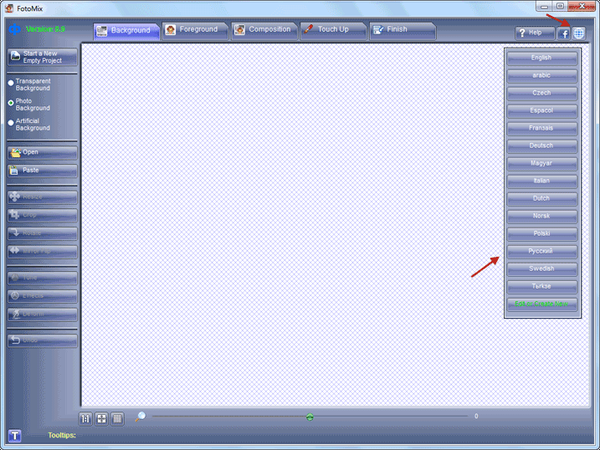
Сега можете да започнете да създавате фотоколаж в програмата FotoMix. За да направите това, щракнете върху бутона "Нов проект" в левия панел на програмата. След това трябва да изберете снимка за фона на създадения колаж.
За целта активирайте съответния елемент (елементът „Фон от снимки“ се активира по подразбиране) и след това кликнете върху бутона „Отваряне“. В прозореца на Explorer изберете снимка за фоновото изображение и след това кликнете върху бутона "Отваряне".
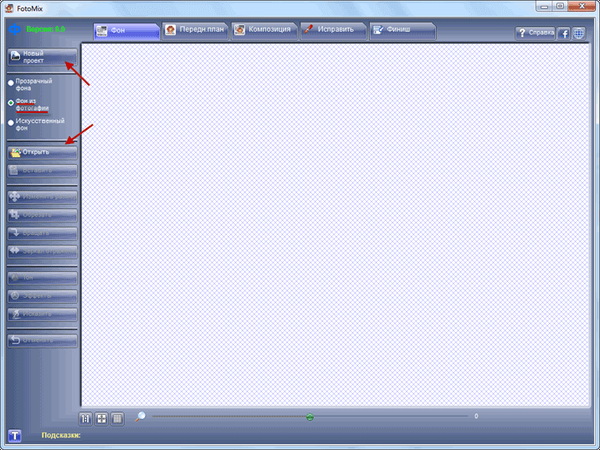
В долната част на прозореца на програмата FotoMix са разположени програмните контроли. Като кликнете върху бутоните в долната част на прозореца на програмата, можете, като щракнете върху съответния бутон, да коригирате размера на изображението, като кликнете върху бутоните „Реален размер на изображението“, „Увеличаване на размера на прозореца“, „Максимално увеличение за подробна работа“.
Като преместите плъзгача по скалата, можете да увеличите размера на снимката, за да видите нейните детайли или да намалите мащаба.
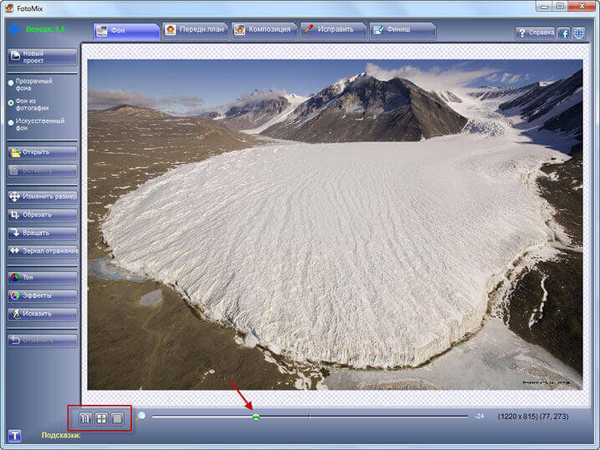
Сега трябва да качите изображение за предния план на бъдещия фотоколаж. Щракнете върху бутона от менюто "Преден план" и след това кликнете върху бутона "Отваряне" в левия панел на програмата.
В прозореца на Explorer изберете снимка за преден план и кликнете върху бутона "Отваряне". Отваря се прозорецът на програмата FotoMix, показващ преден план.

След това ще трябва да премахнете ненужните детайли на фона на снимката. Най-лесният начин да направите това е с цветна гума..
Кликнете върху бутона „Color Eraser“, изберете очна капка (малка икона до бутона „Color Eraser“) и след това преместете плъзгача „Color Tolerance“ вдясно вдясно.
Можете да регулирате размера и формата на четката, като преместите плъзгача под „Размер / форма на четката“ до желаната позиция. Регулирането на позицията на плъзгача е избрано експериментално, какъв размер четка ще бъде по-удобна за работа.

След това кликнете върху малкия бутон до бутона „Color Eraser“, за да изберете цвета за изтриване на фоновото изображение. Изберете цвета, който искате, в този пример избрах зелен.
След това, като щракнете върху левия бутон на мишката, кръгнете избрания преден план. Можете да увеличите мащаба на избрания обект за по-подробен изглед. Можете да регулирате размера на четката, за да отделите по-добре обекта от фона. Четката може да се използва с кръгла и квадратна форма, като кликнете върху малките бутони под елемента "Размер на четката / форма".
В програмата FotoMix, когато се приближавате до избрания бутон в долната част на прозореца на програмата, се появява подкана, която обяснява целта на съответните бутони.

Ако по време на селекцията сте избрали избрания обект неуспешно, след което щракнете върху бутона "Инвертирай изтрити", можете да коригирате границата на избор. Чрез алтернативно натискане на този бутон коригирате необходимите места на границата на селекцията, увеличавайки, ако е необходимо, изображението за по-удобна работа.
След като коригирате необходимите места върху изображението, където сте преминали границите на обекта за избор, преминете към следващия етап на работа с програмата.

След като сте се уверили, че изображението е подчертано нормално, можете да рисувате върху фона, променяйки размера на четката на по-удобен за вас. Изображението може да бъде увеличено, за да се види дали има зони, които все още не са засенчени на заден план. Тъй като някои точки на фона на снимката може да останат без сянка.

Можете също да премахнете фона на изображението, като използвате бутона "Изтриване на зоната". След като щракнете върху бутона „Изтриване на областта“, след натискане на бутона на мишката тези области от изображението, които щракнете с курсора на мишката, ще бъдат изтрити
След като приключите с избора на обекта на преден план, кликнете върху бутона на менюто "Състав".
Може да се интересувате също от:- FotoMorph - създаване на анимация от снимки
- Най-добрите безплатни зрители - 5 програми
- FotoSketcher - превръщане на снимки в рисунки
За да може фигурата на преден план да придобие желания размер, можете да използвате плъзгача по-долу, за да намалите размера на изображението. Щраквайки върху иконата в долния десен ъгъл на избрания правоъгълник, можете да опънете изображението.
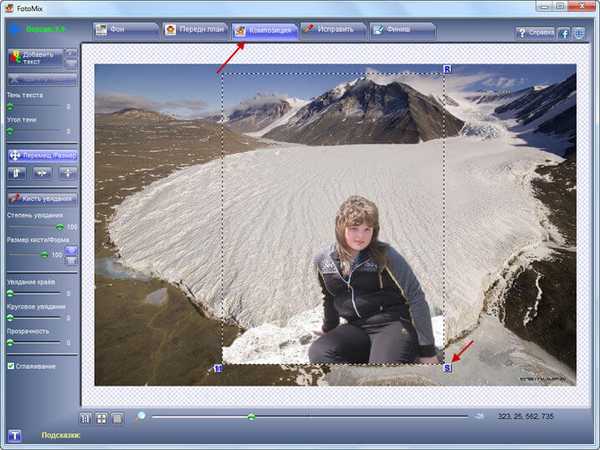
Преместете изображението на предния план с левия бутон на мишката до желаното място на вашия фотоколаж.
Можете да добавите текст към колажа и да направите допълнителна работа върху изображението. Можете също да добавите по-подходящи снимки, за да добавите други предмети на преден план..
За да коригирате изображението, кликнете върху бутона "Поправете". Тук изпълнете необходимите действия с изображението.
В края на работата си кликнете върху бутона от менюто "Finish" и след това натиснете бутона "Save". В прозореца на Explorer, който се отваря, изберете място, където да запишете колажа. Дайте име на файла и след това кликнете върху бутона "Запазване".
Ако искате да добавите надпис към изображението, тогава преди да го запазите, в левия панел на програмата кликнете върху бутона "Добавяне на текст". В прозореца на програмата изберете шрифта, неговия стил, размер на текста. Под Набор символи изберете кирилица.
След това плъзнете текста до желаното място на снимката. Можете да премахнете текста, като кликнете върху бутона „Изтриване на текст“. Можете също така да изберете “Text Shadow” и “Shadow Angle” за надписа си..
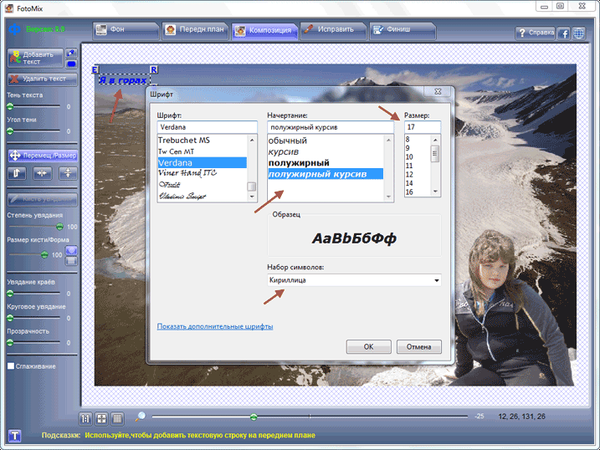
В долната част на левия панел на програмата са елементите „Увяхващи краища“, „Кръгово изсъхване“, „Прозрачност“. Премествайки плъзгачите, можете да промените прозрачността на предния план на фотоколажа.
Изображението на предния план ще бъде полупрозрачно, в зависимост от вашата корекция. Активирайки елемента "Изглаждане", програмата автоматично ще изглади (сместа) предния план на фона. След това кликнете върху бутона на менюто "Finish".
В този прозорец на програмата FotoMix можете да изберете цифров кадър за получената снимка в левия панел на програмата. Тук можете да изберете цвета на рамката, цвета на сянката на рамката, както и размера на рамката и размера на сянката на рамката.
Готовият фотоколаж от прозореца на програмата FotoMix може да бъде изпратен до принтера за печат, като кликнете върху бутона „Печат“. Когато щракнете върху бутона „Копиране“, можете да запазите изображението в клипборда, за да го отворите в някоя друга програма, например в Word.
В края на работата кликнете върху бутона "Запазване", в прозореца на Explorer изберете място за запазване, дайте име на този файл и кликнете върху бутона "Запазване". След това отворете запазения файл и вижте, че фотоколажът е готов.
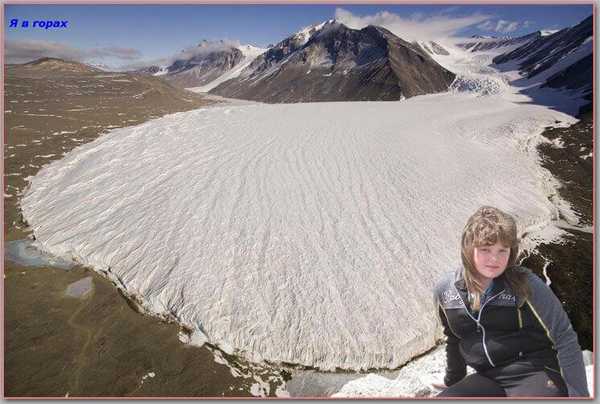
Изводи на статията
FotoMix е доста лесна за използване графична програма. Това може да заинтересува обикновените компютърни потребители, които с помощта на тази програма могат бързо да създадат фотомонтаж или фотоколаж от изображение. Използвайки FotoMix, можете да създавате например тапети за вашия работен плот или корици за DVD дискове.
FotoMix - създаване на колаж и фотомонтаж (видео)
https://www.youtube.com/watch?v=66IRznVV2DoПодобни публикации:- Фотоалбум на Windows Live
- Funny Photo Maker - програма за създаване на фотошопове
- Лесен модификатор на изображения - пакетна обработка на изображения
- Ashampoo Photo Commander Free - организиране, управление и редактиране на снимки
- 6 услуги за създаване на пълен екран на уеб страница










